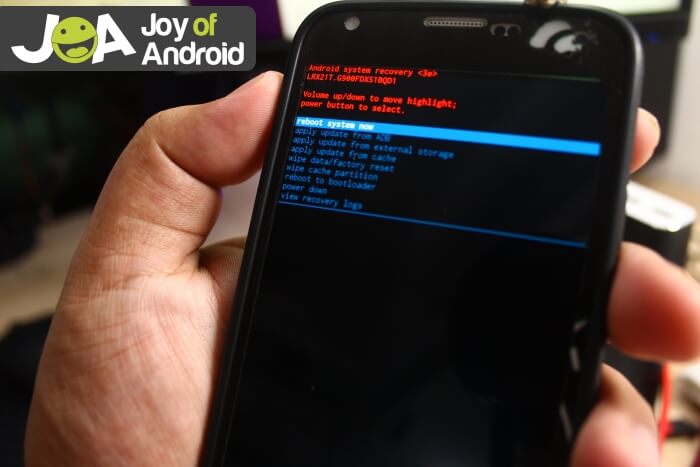Cara Mengaktifkan Mode Gelap di Gmail untuk Android
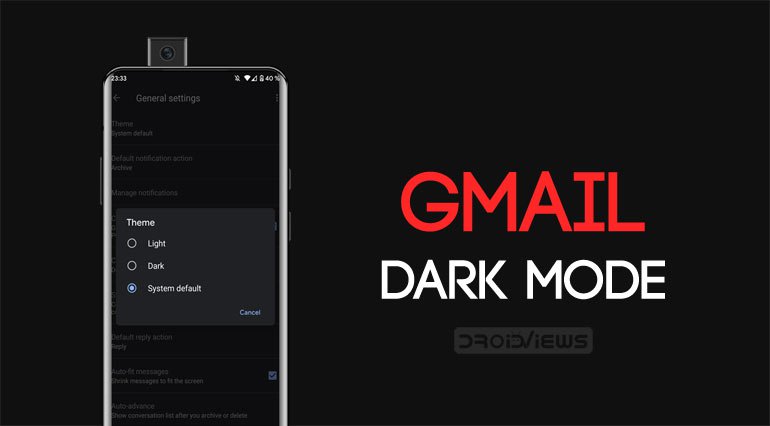
Google telah mulai meluncurkan mode gelap untuk Gmail di Android. Dan seperti produk Google lainnya, yang ini juga sedang melalui pembaruan sisi server, yaitu hanya beberapa pengguna terpilih yang mendapatkan pembaruan sekarang. Begitu mereka mendapatkan umpan balik yang diinginkan dari para pengguna ini, mereka akan mulai meluncurkan pembaruan melalui Play Store. Meskipun Anda dapat bergabung dengan mereka program penguji beta, peluang untuk menerimanya masih. Tetapi jika Anda memiliki perangkat Android yang di-rooting, maka Anda dapat meningkatkan kemungkinan menerima pembaruan mode gelap secara eksponensial. Ini akan dicapai dengan memodifikasi file XML Gmail.
Tapi ingat satu hal. Bahkan setelah mencoba trik ini, peluang untuk menerima pembaruan ini mungkin semakin tinggi. Namun, tidak ada jaminan pasti untuk hal yang sama. Bagaimanapun, ini adalah pembaruan sisi server dan semuanya ada di tangan Google. Dengan itu, mari kita lihat petunjuk untuk mengaktifkan mode gelap di Gmail. Selain itu, jangan lupa melihat 7 rahasia Gmail untuk kiat dan trik Android.
Prasyarat
- Perangkat Android yang di-rooting
- Peramban file yang diaktifkan root. Anda dapat mencoba Manajer File Explorer Solid jika Anda tidak memilikinya.
- Anda harus memiliki Versi Gmail 2019.08.18.267044774.
- Beberapa pengguna telah melaporkan bahwa mereka dapat mengaktifkan mode gelap untuk Gmail setelah mengubah Bahasa Sistem ke Bahasa Inggris (AS). Anda dapat melakukan hal yang sama dengan pergi ke Pengaturan > Sistem > Bahasa & memasukkan > Bahasa > Bahasa Inggris (United Stated). Jika sudah ditambahkan, maka pastikan itu yang pertama dalam daftar.
Langkah-langkah untuk Mengaktifkan Mode Gelap di Gmail
- Buka Penjelajah Padat browser file.
- Permintaan Pengguna Super kotak dialog sekarang akan muncul. Ketuk HIBAH.
- Sekarang, ketuk menu hamburger yang ada di kiri atas dan pilih Akar.
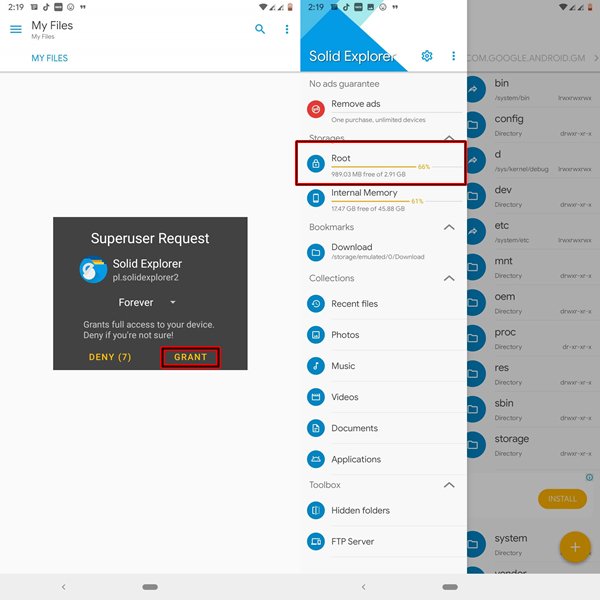
- Di bawah direktori Root, buka data > data.
- Pencarian untuk com.google.android.gm dan buka itu.
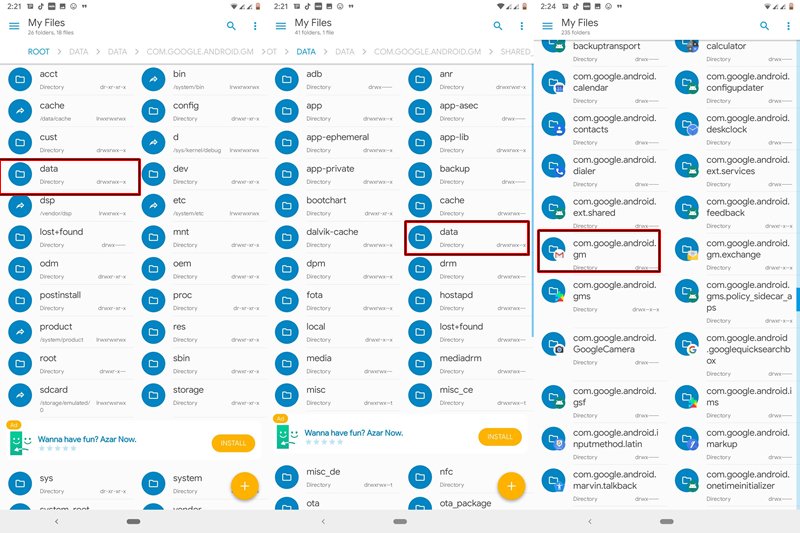
- Sekarang buka shared_prefs map.
- Jelajahi ke FlagPrefs.xml file dan ketuk di atasnya. Kami akan mengubah beberapa nilai dalam file ini untuk mengaktifkan mode gelap di Gmail.
- Memilih SE Editor Teks dari daftar editor teks.
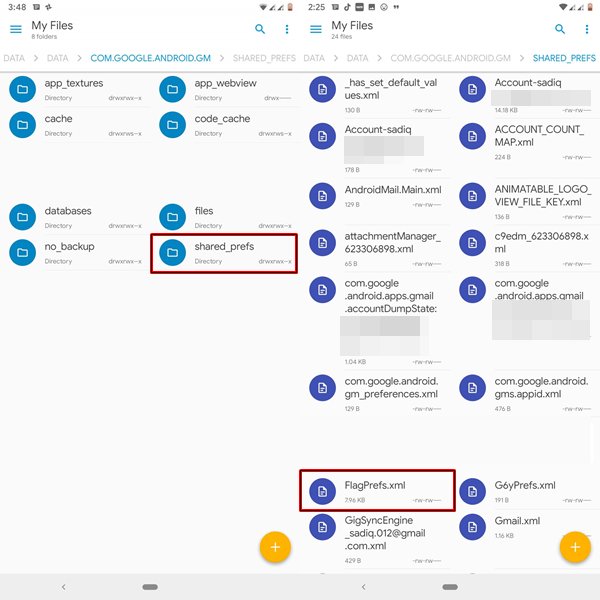
- Cari baris berikut (mungkin baris kedua dari file):
- Sekarang. untuk mengaktifkan mode gelap di Gmail, Anda perlu mengubah nilai boolean tertentu. Ketuk dua kali pada file untuk mengeditnya dan mengubah Salah kata kunci di akhir baris ini ke benar.
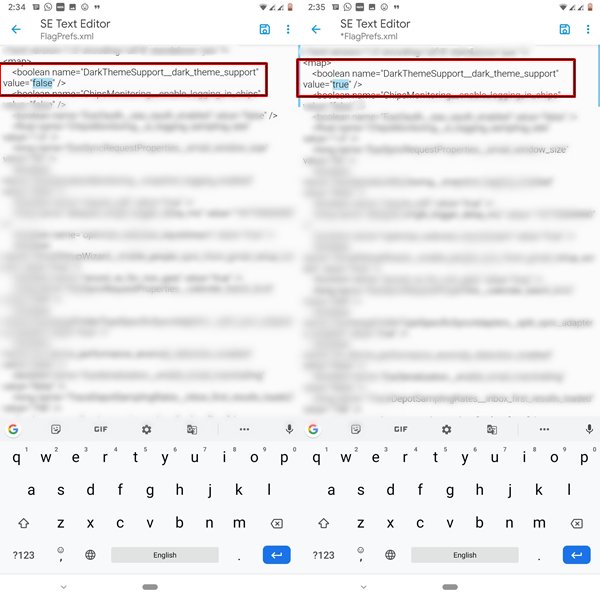
- Sekarang, cukup klik pada menyimpan ikon hadir di kanan atas dan tutup file explorer.
- Akhirnya, paksa berhenti aplikasi Gmail dan kemudian buka kembali. Inilah yang bisa dilakukan:
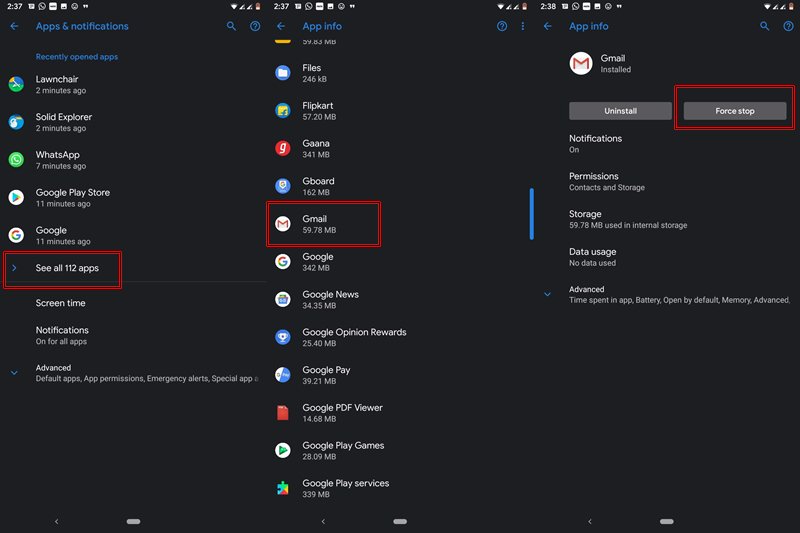
- Pergi ke Pengaturan dan menuju ke Aplikasi dan Pemberitahuan.
- Ketuk Lihat semua aplikasi xx dan mencari Gmail aplikasi.
- Buka dan ketuk Paksa berhenti
- Sekarang buka Gmail aplikasi dan pergi ke Pengaturan.
- Pergi ke Umum pengaturan. Di sana Anda akan menemukan Tema opsi di atas.
- Ketuk dan pilih Gelap.
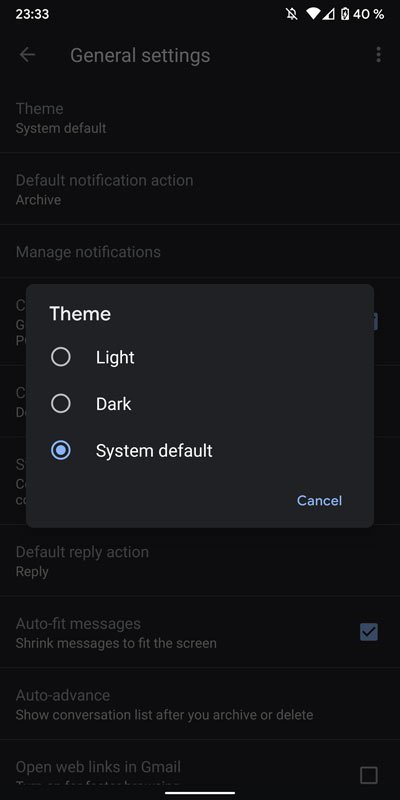
- Itu dia. Seluruh aplikasi Gmail sekarang akan memiliki tema gelap.
Dengan ini, kami menyimpulkan panduan tentang cara mengaktifkan Mode Gelap untuk Gmail. Seperti disebutkan sebelumnya, sebagai pembaruan sisi server, tidak semua orang akan dapat menerima pembaruan ini dalam satu kejadian. Tetapi ada sesuatu yang menarik yang saya temukan. Jika Anda masih dapat mengaktifkan mode gelap setelah menjalankan langkah-langkah di atas, maka periksalah widget Gmail!
Baca selanjutnya: Cara Mengaktifkan Mode Gelap di Foto Google